Page 1

Disco Fisso Multimediale di Riproduzione e Re-
Manuale d’Uso
PC/MAC
Page 2

Indice
1. BREVE INTRODUZIONE 3
Caratteristiche e prestazioni 3•
Prestazioni di base 3•
Specifiche tecniche 3•
2. DETTAGLI DEL PRODOTTO 5
Contenuto della confezione • 5
Pannello frontale 6•
Pannello posteriore 7•
Telecomando 7•
3. OPERAZIONI DI BASE 9
Inizializzazione dell’installazione 9•
Collegamento elettrico 9•
Connettere e disconnettere So Speaky PVR 10•
Connessione dell’uscita audio della TV 12•
Modalità di uscita video composito 12•
Connessione uscita video component YPbPr 12•
Modalità di uscita HDMI 12•
Creazione della connessione per la registrazione 13•
Connessione e impostazione della rete 14•
Condivisione file con Windows XP 14•
Procedura di condivisione file con Windows XP 14•
Condivisione file con Windows Vista 17•
Procedura di condivisione file con Windows Vista 17•
Avvio delle operazioni di registrazione e lettura 21•
Funzione di lettura 22•
Connessione a PC 24•
4. UTILIZZO DEL PRODOTTO 25
Browser 26•
Funzione di classificazione file 26•
Modifica di file 26•
Rete 27•
Entrata Video 27•
Funzione Time shift 27•
Programmazione della registrazione 28•
Copia di File 29•
Operazione di copia 29•
Menú de configuración 30•
Cambio de configuración de fotos 30•
Cambio de configuración de HDMI 30•
Cambio de configuración de red 31•
Cambio de configuración de sistema 31•
Formateo del HD 33•
5. MANTENIMIENTO 33
6. OTROS 34
2
www.danedigital.com
Page 3
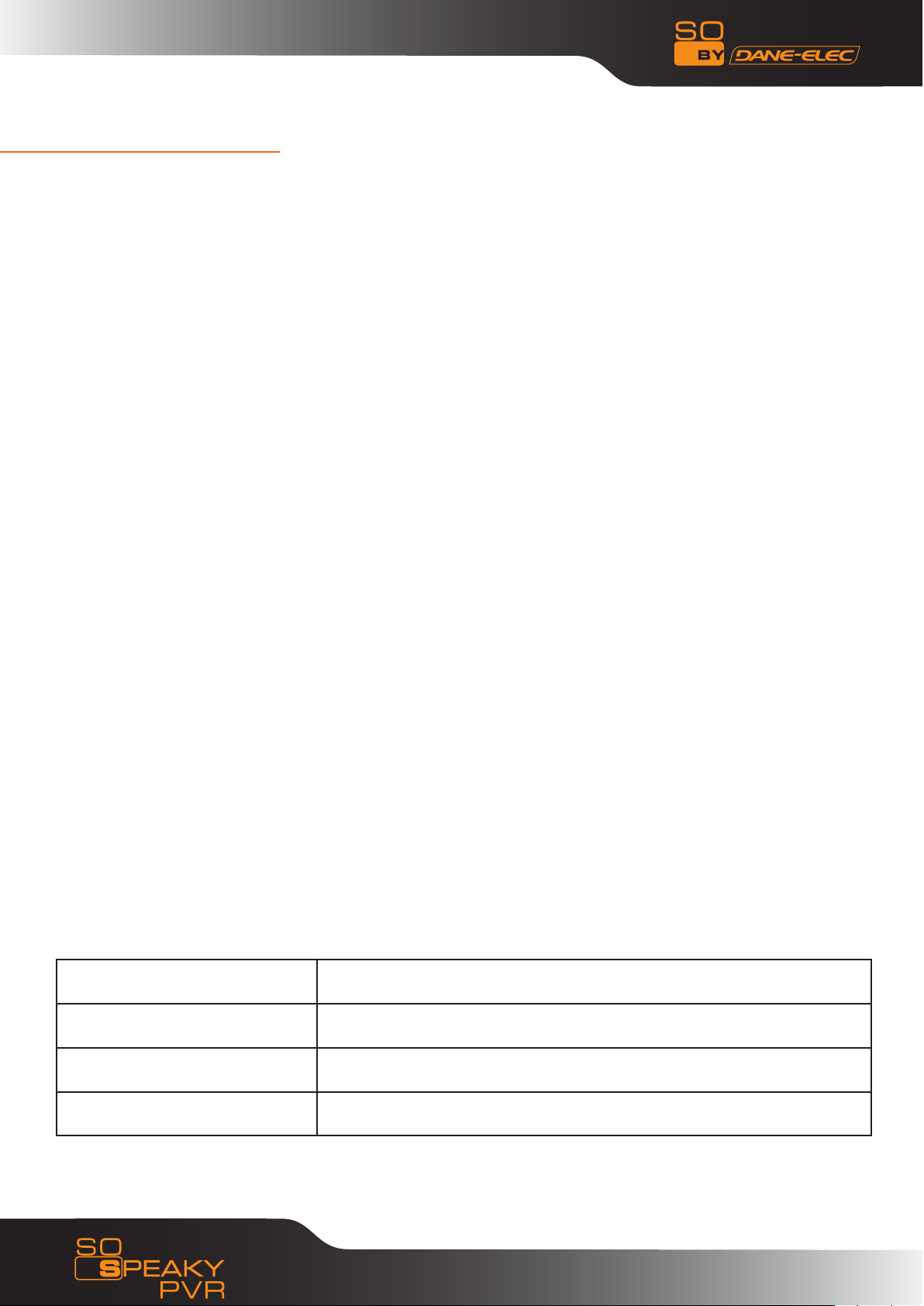
1. BREVE INTRODUZIONE
Caratteristiche/prestazioni•
So Speaky PVR è un nuovo prodotto della famiglia degli apparecchi di
registrazione. Grazie a questo disco fisso potrete registrare in qualsiasi momento
il vostro programma preferito e salvarlo direttamente sul disco stesso, evitando
il frequente cambio di nastri di registrazione e gli inconvenienti che ne possono
derivare. So Speaky PVR consente lunghi tempi di registrazione ed un’ottima
riproduzione visiva. Inoltre, può archiviare e riprodurre diversi tipi di file video.
So Speaky PVR, dotato di diverse porte tra le quali l’interfaccia HDMI, consente di
visualizzare immagini e video in alta definizione. È un prodotto per l’intrattenimento
veramente completo!
Prestazioni base•
Formato MPEG2 per la risoluzione delle immagini: 720 x 480@30fps o 720 x •
576@25fps
Funzione di registrazione, un tasto per eseguire il backup, programmazione della •
registrazione (time rec) e funzione Time shift
Formati Video: MPEG1/2/4,Xvid,IFO,VOB,DAT,AVI,MPG,TS.•
Formati Audio: MP3,WMA,WAV,ACC,OGG(no DRM),AC3•
Formati Immagini: JPG/JPEG(720p/1080i)•
5 Schede in 1 (SD/MMC/XD/MS/MS RRO)•
HUB USB: periferica di stoccaggio USB •
Porta Internet-RJ45 ,10/100M, può connettersi alla rete internet locale e •
riprodurre file video
USB2.0: USB2.0 ad alta velocità, con backup al momento della connessione al PC•
HDMI: porta HDMI ad alta definizione•
Specifiche tecniche •
Connessione USB Supporta molteplici periferiche di stoccaggio USB
Porta USB Porta USB 2.0 ad alta velocità
Connessione rete RJ45 10/100M
Uscite video Video Composito AV/video component YPbPr/HDMI(1080i)
3
www.danedigital.com
Page 4

Definizione immagine max: 1080i (interlacciat)
Uscite audio Stereo/uscita digitale HDMI/uscita ottica
Entrate
Schede CF, SD, MMC, XD, MS, SDHC, MS PRO, MS DUO, MS, PRO DUO
Audio
Video
Sottotitolo SSA, SMI, SRT, SUB
Immagine JPG/JPEG( 720p/1080i)
Modalità di riproduzione
immagine
Periferica Periferica USB
Registrazione Video 5 modalità di registrazione, max : 20.000 minuti
audio: stereo(L/R)
video: composita(AV)
Formati: MP3, WMA, WAV, ACC, OGG(no DRM)AC3
Velocità: MP3 32kbps - 320kbps WMA: 32kbps - 192kbps
Decodifica: MPEG 1/2/4, Xvid
Formati: IFO, VOB, DAT, AVI, MPG, MPEG, TS
Proiezione di immagini scorrevoli (Slide show)
Modalità di registrazione video
e formato
Modalità di registrazione audio
e formato
Registrazione Immagine Max:720 X 480@30fps o 720 X 576@25fps
Specifiche relative ad uscite
video
Specifiche relative ad uscite
audio
Adattatore elettrico
Dimensioni 217.5×48×163.5mm
HQ/SP/LP/EP/SLP
Formato: MPEG2
HQ/SP/LP/EP/SLP
Formato: MP2, 2
Uscita composita: AV:1Vpp@75Ohm
Uscite principali: Y:1Vpp@75 Ohm
Pb:0.7Vpp@75 Ohm
Pr:0.7Vpp@75 Ohm
Convertitore DA 24-bit/192kHZ
Convertitore AD 24-bit/96kHZ
Rapporto Segnale-Disturbo(1kHZ) ≥90dB
Intervallo dinamico ≥90dB(1kHZ)
Separazione dei Canali ≥95dB
Distorsione Armonica Totale (1kHZ) ≤1%
EntrataAC:100V~220V,50/60HZ
Uscita DC: 12V, 3A
Peso 1455g or 3.208lbs
Nota bene: qualora venissero realizzate migliorie, la confezione e le specifiche tecniche sono suscettibili di modifica senza alcun preavviso.
4
www.danedigital.com
Page 5

2. DETTAGLI DEL PRODOTTO
Composizione della confezione: •
Dopo l’acquisto, controllate che So Speaky PVR sia dotato di tutti i suoi accessori. Se
dovesse mancare qualcosa, si prega di contattare immediatamente il rivenditore affinché
vi procuri l’elemento mancante, come previsto dalla garanzia.
So Speaky PVR Adattatore A/C CAVO USB
Cavi Audio/ Video
(Rosso, Giallo, Bianco)
Cavo YPbPr
(Rosso, Blu, Verde)
Telecomando
Guida rapida di
installazione
CD-ROM
Pile
Nota bene: a seconda del modello e delle specifiche di So Speaky PVR, alcuni degli accessori
sopra illustrati potrebbero non essere presenti nella confezione. Per chiarimenti in merito,
consultate il vostro rivenditore.
5
www.danedigital.com
Page 6

Pannello frontale •
REC MENU STOP
TASTI DI DIREZIONE
Descrizione tasti:
Tasto Descrizione tasto Istruzioni per l’uso
REC Tasto REC
MENU Tasto Menu Premere brevemente per tornare al menu iniziale
Tasto Sinistra Premere brevemente per muovere il cursore a sinistra
Tasto Destra Premere brevemente per muovere il cursore a destra
Tasto Su Premere brevemente per muovere il cursore verso l’alto
Tasto Giù Premere brevemente per muovere il cursore verso il basso
OK Tasto OK Premere brevemente per confermare l’operazione in corso
ENTERLETTORE SCHEDALED
Premere brevemente per attivare la modalità di registrazione.
Scegliete l’ora di registrazione
Tasto Stop Premere brevemente per interrompere l’operazione in corso
Tasto Accensione/
Spegnimento
Premere brevemente per accendere o spegnere il dispositivo
ACCENSIONE/
SPEGNIMENTO
Descrizione dei LED:
LED Descrizione LED Istruzioni per l’uso
REC Registrazione Diventa rosso durante la registrazione di video
COPY Copia Si accende quando è in corso una copia
AV_OUT Uscita TV
HCO Lettura-Scrittura
NET CON
On/Off
NET R/W
Connessione ad
Internet
Accensione/
Spegnimento
Lettura-scrittura
in rete
Il LED si accende per uscite video composito, video component e
HDMI.
Il LED si illumina quando il dispositivo è connesso ad una USB,
mentre lampeggia quando è in corso la trasmissione di dati
Il LED si illumina quando vi è la connessione alla rete; si spegne
al momento della disconnessione. be off when disconnect.
Luce verde quando si accende, luce rossa quando è in modalità
stand-by.
Lampeggia durante la trasmissione di dati via internet.
6
www.danedigital.com
Page 7
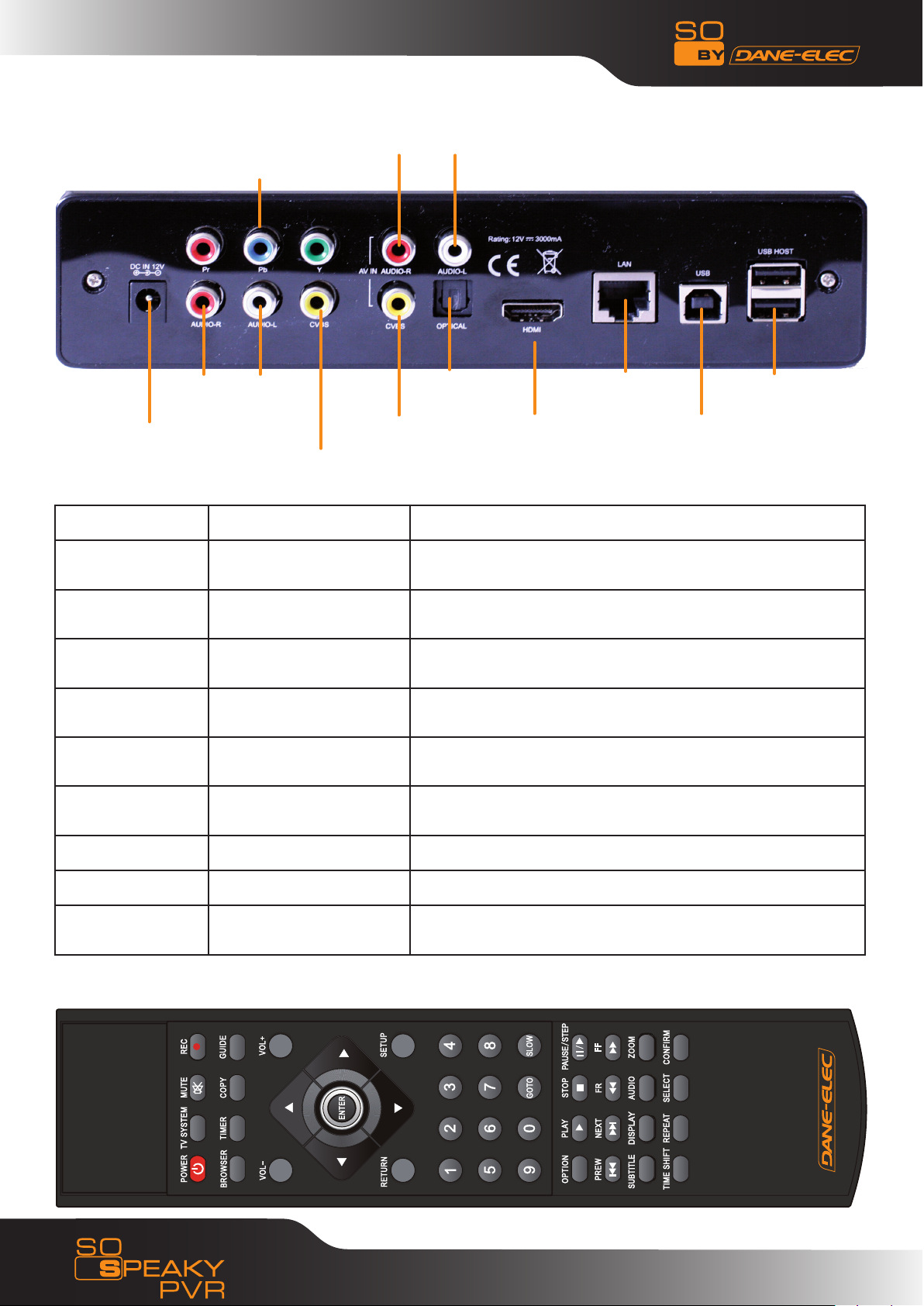
Pannello posteriore
USCITA VIDEO COMPONENT
ENTRATA AUDIO
USCITE AUDIO
ENTRATA
ALIMENTATORE
USCITA VIDEO COMPOSITO
Descrizione porte
Porta Descrizione Porta Istruzioni per l’uso
USB Porta USB
Connessione USB Porta USB esterna
Uscita Video Porta Uscita Video
Entarta Video Porta Entrata Video
HDMI Porta ad alta definizione
Ottica Porta di uscita ottica
ENTARTA VIDEO
Tramite questa porta USB si può effettuare la connessione
al PC
Consente di leggere una periferica di stoccaggio USB
esterna
Consente un’uscita audio e video quando è connessa ad
una periferica video
Consente l’entrata video e audio quando è connessa ad
una periferica video
Consente l’uscita del segnale digitale attraverso la porta
HDMI
Consente l’uscita del segnale audio 5.1 attraverso la porta
ottica
USB HOSTOTTICA LAN
USCITA HDMI USB
Rete Porte di rete Consente la connessione alla rete attraverso la porta LAN
DC Entrata alimentazione Per l’inserimento dell’alimentatore di corrente
Schede 5 in 1
porta
Telecomando:
7
Porta 5 schede in 1 Consente di leggere dati da SD,MMC,MS,XD
www.danedigital.com
Page 8
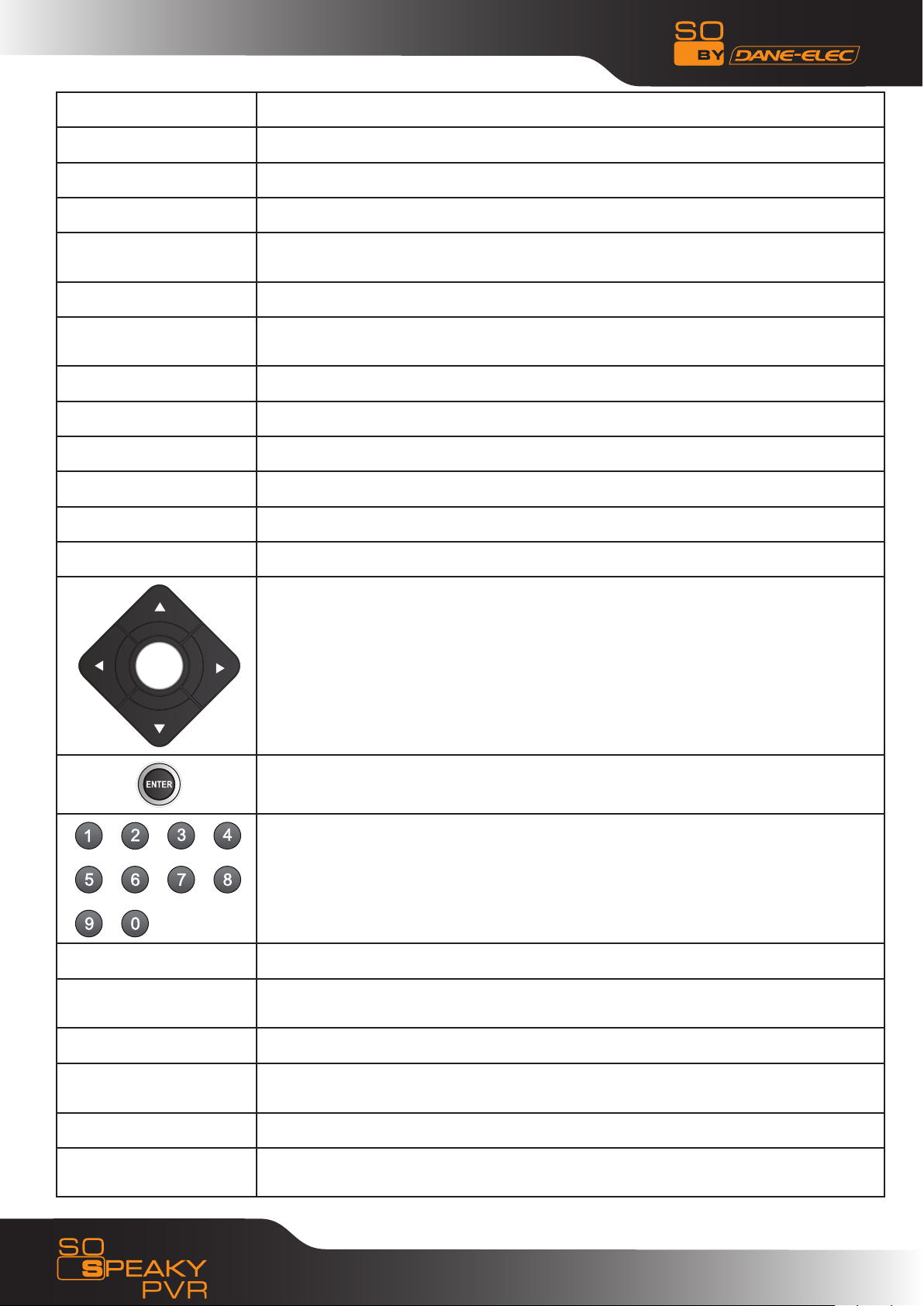
Tasto Funzione
Power Accende e spegne in modalità stand-by
Video Commuta la modalità di uscita
Mute Attiva o disattiva il suono
REC
Browser Consente di entrare nel menu di navigazione
Timer
copy Consente di attivare la modalità copia
Guide Consente di tornare al menu iniziale
vol﹢ Aumenta il volume
vol- Abbassa il volume
Returm Consente di ritornare al menu precedente
Setup Consente di aprire il menu
Avvia la registrazione in modalità REC e premendolo di nuovo consente di programmare l’ora di registrazione
Consente di entrare nel Menu Time per modificare, aggiungere, cancellare registrazioni programmate
Tasti di navigazione: su, giù, sinistra, destra
Tasto da premere per confermare
Tasti di accesso diretto
GOTO Consentire la lettura del capitolo selezionato di un video
SLOW
Edit Consente di rinominare o cancellare il file selezionato nel Menu opzioni
Play
Stop Consente di interrompere la lettura/registrazione
Pause/Step
Consente una visione al rallentatore : (3/4, 1/2, 1/4, 1/8, 1/16X). Premendo
PLAY si ritorna alla normale modalità di riproduzione
Consente la normale lettura dei file e la lettura dei file di registrazione in modalità time shift (differita)
Consente di mettere in pausa la lettura/registrazione e premendolo nuovamente consente di riprodurre immagine dopo immagine
8
www.danedigital.com
Page 9
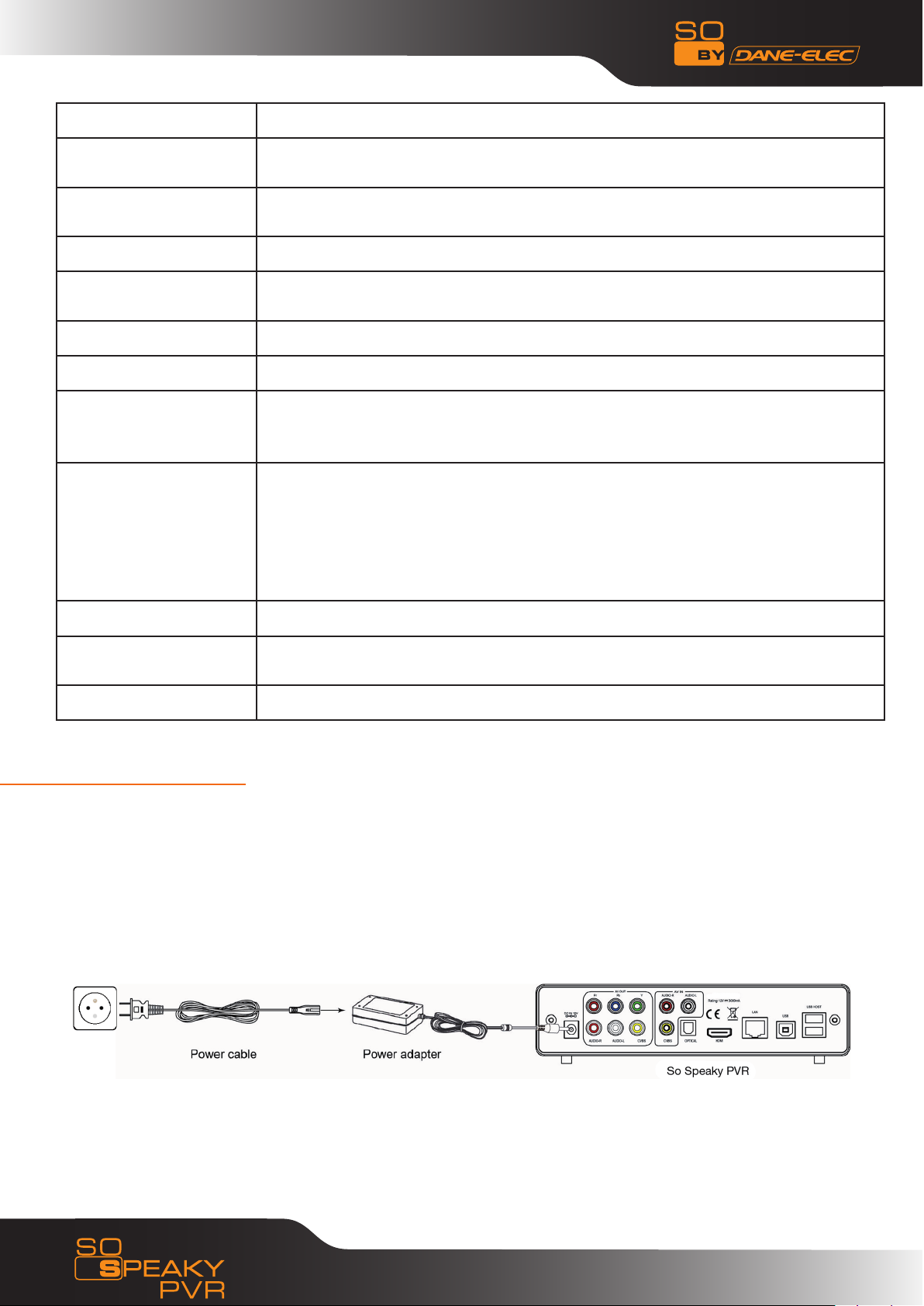
Previous Consente di passare al file successivo
Next
Fast forward
Fast rewind Attiva i sottotitoli, se il file lo consente
Subtitle
Display Cambia la traccia audio
Audio Switch audio track
Zoom
Time shift
Consente di mandare avanti velocemente la riproduzione in corso e premendolo
nuovamente consente di selezionare la velocità
Consente di mandare indietro velocemente la riproduzione in corso e premendolo nuovamente consente di selezionare la velocità
Consente di visualizzare ora, titolo, e altre informazioni sul capitolo durante la
riproduzione di video o immagini.
Consente di ingrandire foto e video durante la riproduzione.
Livelli di zoom delle foto: 2X,4X,8X,16X
Livelli di zoom dei file video:2X,3X,4X,8X.
Consente di attivare la funzione time shift in modalità registrazione.
L’operazione è la seguente:
Premere ”Time shift” e attendete fin quando non compare sullo schermo , Premere “pause/step” per interrompere temporaneamente il programma, premere
“Play” per riprendere la lettura e premete “Stop” per interrompere la funzione
time shift.
Repeat Consente di impostare l’opzione di ripetizione: capitolo, titolo o altro
Select
Confirm Consente di aggiungere o eliminare il file o la cartella dalla playlist
3) OPERAZIONI DI BASE
Inizializzazione dell’installazione•
Si prega di impostare l’ora in base al prompt; quando si utilizza il prodotto per la prima volta, si prega di
andare direttamente al menu Impostazioni e selezionare “Time setup”.
Preperazione all’uso
Collegamento elettrico •
Consente di selezionare un file o una cartella; premendo successivamente
“confirm” si aggiunge/cancella il file o la cartella dalla playlist
Estraete dalla confezione il cavo e l’adattore elettrico e collegateli come di seguito illustrato
9
www.danedigital.com
Page 10
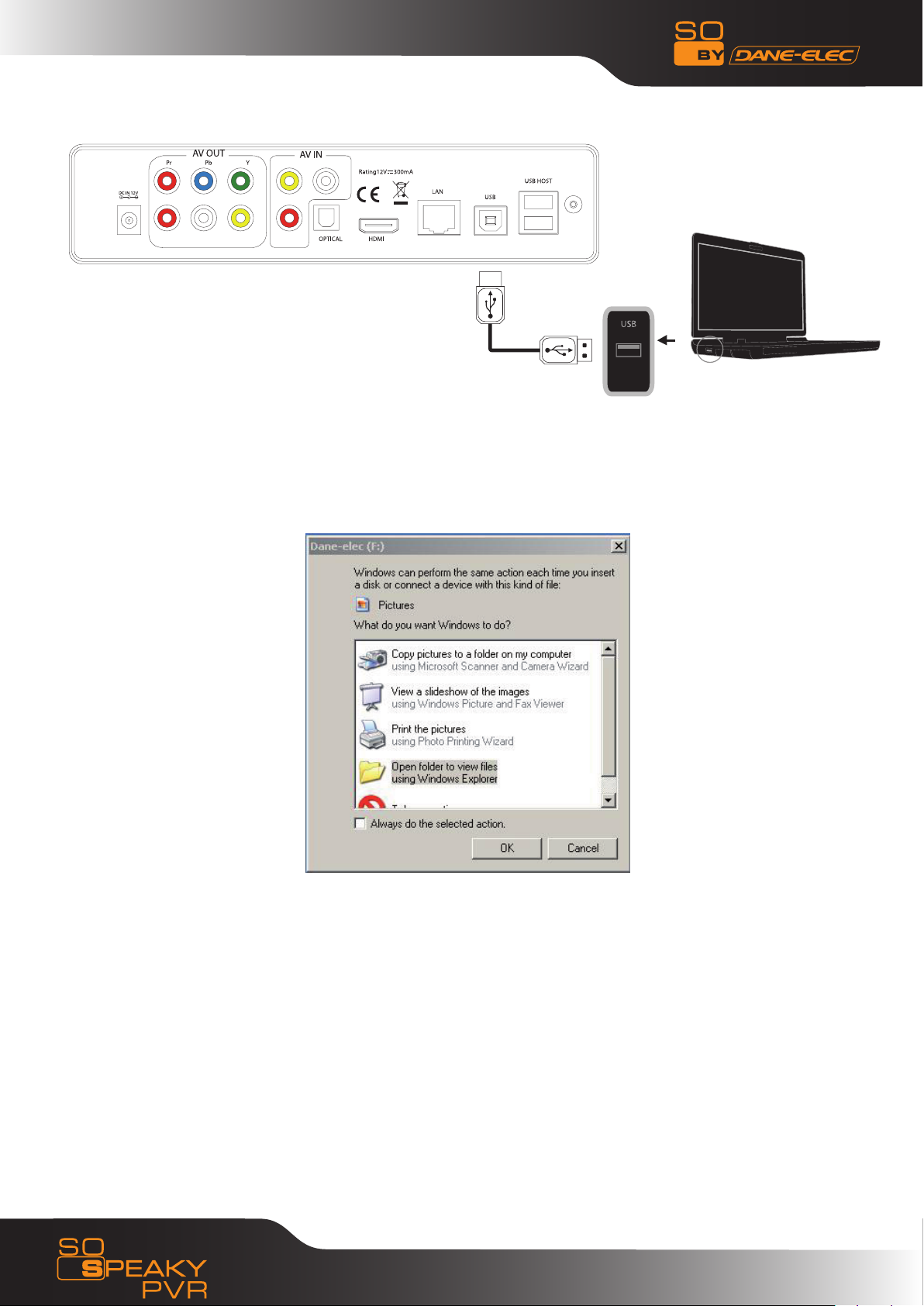
Connettere e disconnettere So Speaky PVR•
La prima volta che si utilizza l’apparecchio come periferica di stoccaggio, occorre installare una procedura
guidata se il sistema di stoccaggio del computer è obsoleto.
Per il primo utilizzo, So Speaky deve essere acceso e collegato al computer via cavo USB. Sul computer
si avvierà il processo di installazione.
Successivamente, in una finestra di Windows, verrà visualizzato il logo Nero&Arancio “DE” di Dane-Elec
seguito da una lettera tra parentesi identificativa del percorso di So Speaky PVR. Sulla barra degli strumenti
verrà visualizzata un’icona con una freccia verde. Il lettore di file mediali può ora essere utilizzato come
periferica di stoccaggio.
Nota: il disco fisso di So Speaky PVR è stato pre-formattato in modalità FAT32, in modo tale da poter
essere immediatamente utilizzato.
Ripartizione (%) dello spazio sul disco fisso :
1) Registrazione : 50%
2) FAT 32 : 50%
10
www.danedigital.com
Page 11
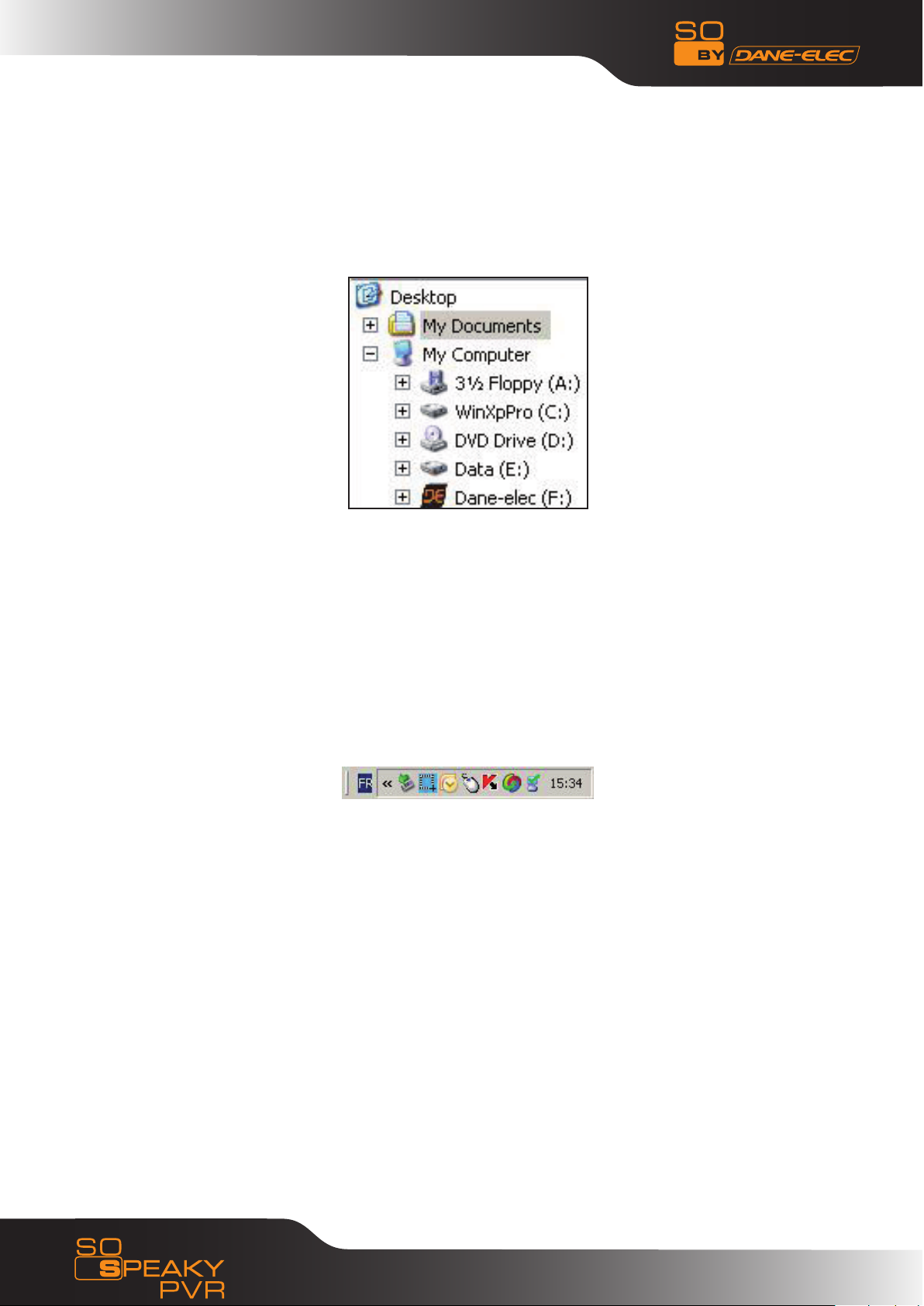
Passaggi da seguire passo a passo:
- Accendete il vostro computer e lanciate Windows
- Collegate So Speaky
- Lasciate che Windows lo riconosca e lo installi automaticamente.
- Aprite “Risorse del Computer” per visualizzare il vostro disco fisso esterno.
Se il sistema non riconosce So Speaky prima di collegare il cavo, è sufficiente spegnere il computer,
collegare l’apparecchio e poi riavviare il vostro sistema operativo.
Procedura di disconnessione :
Per la sicurezza del vostro lettore e per assicurarvi che non vi siano perdite di dati, vi preghiamo di
attenervi alle seguenti istruzioni per disconnettere l’apparecchio. Diversamente, vi apparirà sullo schermo
un messaggio di errore.
- Chiudete tutte le applicazioni
- Cliccate sull’icona della Barra degli Strumenti relativa agli apparecchi esterni di stoccaggio
- Selezionate il vostro disco fisso esterno e confermate che volete disconnetterlo
- Scollegate il cavo USB che collega So Speaky PVR al computer.
Attenzione: Prima di scollegare qualsiasi cavo da So Speaky, spegnetelo.
11
www.danedigital.com
Page 12

Connessione dell’uscita audio della TV•
So Speaky PVR è dotato di molte uscite, tra le quali video composito (AV),video component(YPbPr)
e HDMI. Potrete così selezionare l’interfaccia in base alle vostre molteplici esigenze. Il prodotto può
identificare automaticamente l’uscita video, rendendo l’operazione semplice e comoda. Per evitare
qualsiasi inconveniente, vi preghiamo di attenervi alle seguenti istruzioni.
Modalità di uscita video composito:•
Collegate il connettore giallo all’uscita AV di So Speaky PVR e all’entrata AV della TV; successivamente
collegate i cavi rosso e bianco all’entrata audio della TV o del sistema HIFI. Accendete la TV e selezionate
la modalità AV. Accendete So Speaky PVR e sulla TV verrà visualizzata l’interfaccia di inizializzazione.
Modalità di uscita video component YPbPr •
Modalità di uscita video component:: collegate il cavo YPbPr all’uscita di So Speaky PVR e all’entrata corrispondente della TV. Poiché il cavo in questione trasmette solo il segnale video, è necessario un altro cavo
AV. Collegate i connettori rosso e bianco del cavo AV all’uscita audio di So Speaky PVR e all’entrata audio
della TV o del sistema HIFI. Accendete la TV e selezionate la modalità YPbPr. Accendete So Speaky PVR e
sulla TV verrà visualizzata l’interfaccia di inizializzazione.
Modalità di uscita HDMI•
12
Cavo non
incluso
www.danedigital.com
Page 13
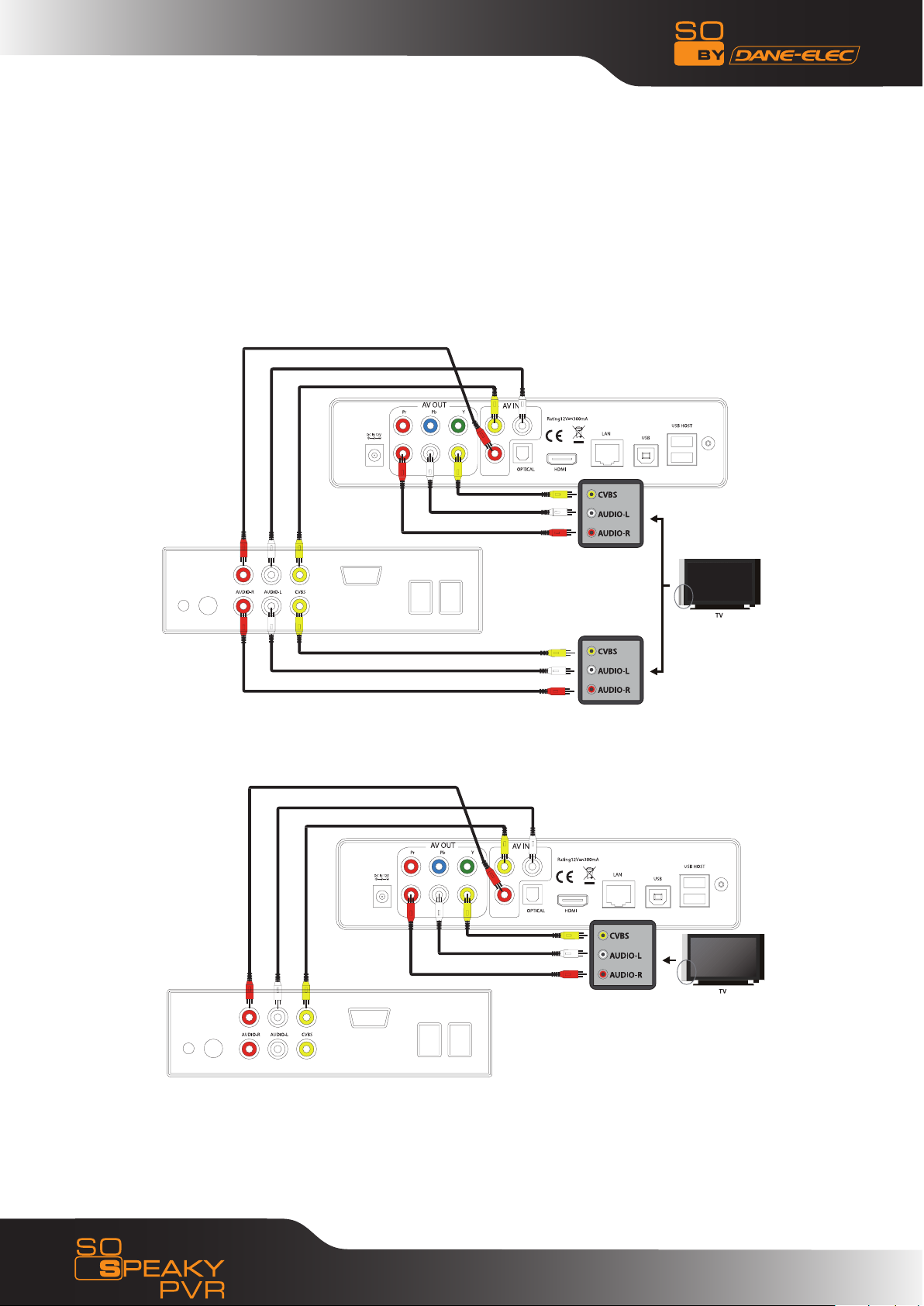
HDMI è un’interfaccia che consente la migliore qualità audio e video ed è in grado di trasportare i relativi segnali (audio e video) contemporaneamente. Connettete il cavo HDMI all’uscita di So Speaky PVR
e all’entrata corrispondete della periferica. Selezionate la modalità HDMI sulla TV su cui si visualizzerà
l’interfaccia di inizializzazione.
Creazione della connessione per la registrazione •
Avviso importante: So Speaky PVR supporta la registrazione di programmi TV solo da ricevitori set-top box
(decoder) o satellitari. Solo chi possiede questi due tipi di ricevitori è in grado di registrare. Si prega di
attenersi alle illustrazioni sotto riportate per connettere So Speaky PVR.
Per un ricevitore set-top box o satellitare con due uscite di segnale, si prega di attenersi alla seguente
modalità di connessione:
Sul retro di So Speaky PVR troverete i seguenti punti di connessione: AV in, AUDIO-R, AUDIO-L e un’uscita
ottica. Connettete l’entrata AV IN all’uscita corrispondente del ricevitore set-top box o satellitare e assicuratevi che quest’ultima funzioni correttamente. Accendete la TV e selezionate la modalità AV. Accendete
So Speaky PVR e selezionate l’entrata video adeguata. Il programma TV compare sullo schermo ed è
pronto per la registrazione.
13
www.danedigital.com
Page 14

Connessione e impostazione della rete •
So Speaky PVR può riprodurre direttamente i file salvati sul PC attraverso la rete. Si prega di connettere il
cavo RJ45 come mostrato nelle seguenti illustrazioni. La rete è connessa correttamente quando i LED NET
CON e NET W/R posti sul pannello frontale di So Speaky PVR lampeggiano.
DC IN 12V
AV OUT
Pr Pb Y
AV IN
OPTICAL HDMI
Rating12V 300mA
LAN
USB HOST
USB
Collegate un’estremità del cavo RJ45 a So Speaky PVR e al PC e collegate l’uscita video. Premete il tasto
“setup” del telecomando o selezionate il menu “Impostazioni” dall’interfaccia di inizializzazione. Selezionate l’opzione “Rete” nella finestra delle impostazioni e premete “OK” per confermare. Questa procedura
si applica sia all’impostazione automatica che manuale dell’indirizzo IP. Premete di nuovo il tasto “OK” per
uscire dal menu Impostazioni. Affinché So Speaky PVR possa leggere i file mediali di un PC, è necessario
prima di tutto che questi siano condivisi in rete
Qui di seguito viene descritta l’impostazione della condivisione in rete dei file mediali.
Condivisione file con Windows XP•
Affinché la lettura dei file in rete vada a buon fine, sono necessarie due condizioni:
Condivisione delle cartelle e impostazioni dei relativi canoni di sicurezza •
Impostazione dello stesso indirizzo per il gateway e per la maschera di sottorete.•
Procedura di condivisione file con Windows XP:
1. Selezionate la cartella che deve essere condivisa, cliccate sul tasto destro del mouse e selezionate
l’opzione ” Condivisione e Sicurezza”.
14
www.danedigital.com
Page 15

2. Selezionate l’opzione “Condivisione” nella finestra “I miei File Video” e spuntate la casella “Condividere
questa cartella sulla rete”; per confermare cliccate su “Applica”.
3. Dal pannello di controllo aprite “ Strumenti”, “Gestione del Computer” e “Gruppi e Utenti locali”; e
cliccate sull’opzione Utenti. Col tasto destro ciccate su Ospite e selezionate “Proprietà”.
15
www.danedigital.com
Page 16

4. Spuntate le caselle con la dicitura ‘Gli utenti non possono modificare la password’ e ‘La password non
scade mai’. Non spuntate invece le altre caselle.
5. Aprite dal pannello di controllo “Connessione Rete”, selezionate “Connessione alla Rete Locale” e cliccate sul tasto destro del mouse per selezionare “Proprietà”.
16
www.danedigital.com
Page 17

6. Nella finestra che viene visualizzata, selezionate la casella ‘Protocollo Internet (TCP/IP)’
7. Impostate gli indirizzi IP, maschera di sottorete e gateway; potete anche optare per l’impostazione
automatica degli stessi.
8. La condivisione di file in rete con Windows XP è ora attiva.
9. infine, disattivate Windows firewall.
Condivisione di file con Windows Vista
1. Accedete al sistema operativo come Amministratore o come utente con pari diritti.
2. Dal desktop selezionate “Start- Impostazioni-Pannello di Controllo-Account Utente”
17
www.danedigital.com
Page 18

3. Aprire l’Account Utente e selezionate ” Creare un nuovo Account” e denominatelo “Ospite”
4. Selezionate la cartella che si vuole condividere, cliccate sul tasto destro del mouse, poi selezionate
l’opzione “Condividere”.
18
www.danedigital.com
Page 19

5. Aprite la cartella condivisa e aggiungete alla lista degli Utenti l’account Ospite.
6. Dopo aver aggiunto l’account Ospite, consentite l’accesso a tutti gli utenti.
19
www.danedigital.com
Page 20

7. Selezionate “Condividere”. La cartella ora è condivisa.
8. Fine procedura di condivisione.
20
www.danedigital.com
Page 21

•Avviodelleoperazionidiregistrazioneelettura
Tasto della funzione di registrazione
Dopo aver correttamente collegato il segnale AV-in, accendete il ricevitore set-top box (o satellitare), la
TV e il vostro registratore, poi commutate il segnale della Tv nel segnale AV-in e appariranno i seguenti
menu:
Se volete semplicemente guardare un programma televisivo, non accendete So Speaky PVR in modo tale
che il ricevitore alimenti l’entrata AV della TV.
Selezionate il menu “Entrata Video” per accedere allo schermo della TV; potete selezionare i canali anche
attraverso il ricevitore.
Premete il tasto “ REC ” su So Speaky PVR o sul telecomando; il LED corrispondete posto sul pannello
frontale del registratore diventerà rosso, il che indica l’avvio della registrazione. Premete il tasto “
telecomando o sul dispositivo per interrompere la registrazione.
Programmare una registrazione
” sul
So Speaky PVR presenza una funzione di programmazione della registrazione (“Timer Recording”). L’apparecchio si accende automaticamente in base alla programmazione impostata e comincia a registrare; si
spegne a registrazione avvenuta. È una funzione semplice da usare e molto comoda.
Fasi da seguire per la programmazione
Selezionate “Timer REC” nel menu principale
21
www.danedigital.com
Page 22

Comparirà un altro menu da cui dovrete selezionare “Modificare” e “Aggiungere una Nuova
Programmazione”, poi premete il tasto OK per confermare.
Aprite il menu di impostazione della programmazione, dove troverete il tempo di registrazione disponibile in funzione dei diversi livelli di qualità della registrazione.
Premete i tasti di navigazione per impostare ora, durata, qualità della registrazione nonché la posizione
in cui salvare i file registrati e ripetete l’ora della registrazione
Una volta eseguite le impostazioni, premete il tasto “OK” per confermare oppure selezionate l’opzione
“Annulla”. Potete impostare più di una programmazione e modificarle.
Attenzione: Dopo aver programmato la registrazione, assicuratevi che il ricevitore set-top box o satellitare
sia acceso e impostate la TV sul canale che trasmette i programmi che volete registrare; in caso contrario,
verrà registrato un programma diverso da quello desiderato.
22
www.danedigital.com
Page 23

Tutti I file registrati vengono salvati su una cartella denominata “Le Miei Registrazioni”. Peraccdere a
questa cartella, selezionate il browser dal menu principale e successivamente selezionate HDD.
È disponibile un’anteprima dei file registrati; premete poi “ENTER” per l’a lettura dei file selezionati.
Funzione di lettura•
Con So Speaky PVR potrete accedere a film, foto e file musicali salvati sul disco fisso, su una periferica USB,
sulla scheda di memoria o in rete. Utilizzando il browser, selezionate il file mediale desiderato e premete
“ENTER” per accedervi.
È disponibile un’anteprima dei file mediali selezionati; premete il tasto “ENTER” per la lettura.
23
www.danedigital.com
Page 24
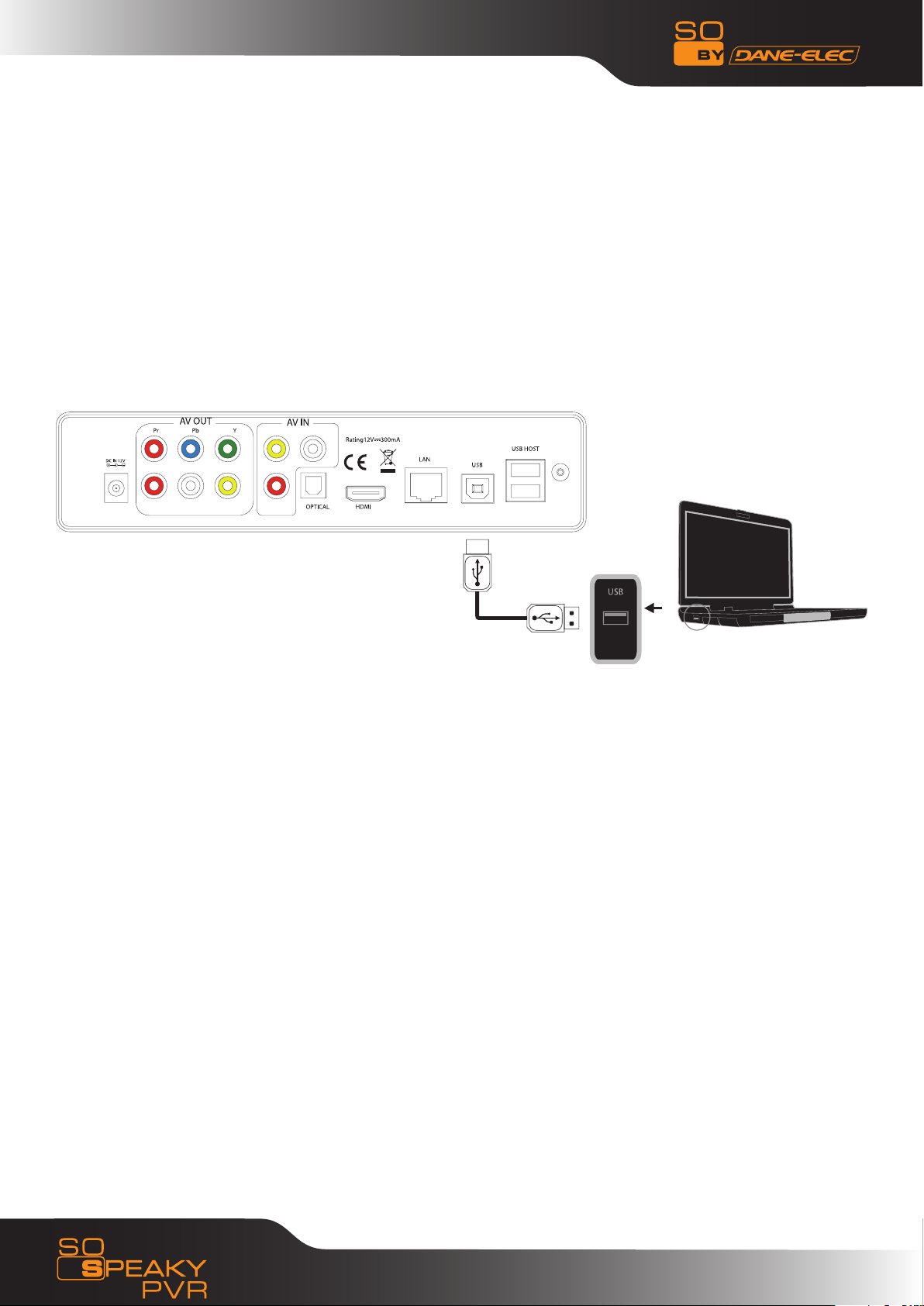
Connessione al PC:•
So Speaky PVR è anche una periferica di stoccaggio di file mediali e può essere usata tramite connessione
al PC.
1) Collegate il cavo di alimentazione
Anche quando usate So Speaky PVR con il PC l’alimentazione elettrica è necessaria.
2) Connettete So Speaky PVR al PC con un cavo USB
Connettete So Speaky PVR al PC con il cavo USB; potrete così eseguire la copia e il trasferimento di dati.
Seguite le istruzioni sopra riportate e connettete l’apparecchio al PC.
Accendete il PC e avviate il sistema
Il PC riconosce automaticamente il dispositivo che può quindi essere usato come periferica esterna di
stoccaggio USB.
Una volta completato il trasferimento dei dati, si prega di rimuovere la periferica USB di stoccaggio in
modalità sicura (cliccate sull’icona della periferica USB per interrompere il funzionamento del dispositivo
e poi estraete il cavo USB).
Raccomandazioni:
Non spegnete So Speaky PVR se è connesso al PC fin quando è in corso un’operazione di lettura •
o scrittura.
Se dopo aver collegato il cavo USB, nessuna periferica è stata individuata, probabilmente il PC •
sta lavorando su un’altro programma; scollegate il cavo USB, attendete circa dieci secondi, poi
collegate di nuovo.
So Speaky PVR è anche una periferica di stoccaggio di file multimediali e può essere usata tramite
connessione al PC. Potrete scorrere i diversi file e copiarli facilmente.
24
www.danedigital.com
Page 25

4. UTILIZZO DEL PRODOTTO
Accendete So Speaky PVR; dopo qualche secondo il sistema vi mostrerà il menu Guida costituito da 5
opzioni di funzione. Alternativamente, si può accedere al menu in questione premendo i tasto “Guide”
sul telecomando.
Nota: Quando si connette il generatore elettrico per la prima volta, l’apparecchio si accenderà
automaticamente e comparirà il seguente menu:
Si prega di leggere le seguenti istruzioni con attenzione per comprendere le funzionalità di ciascuna
opzione.
Browser: consente di accedere e leggere i file mediali
Con questa funzione, potrete accedere a film, foto e file musicali salvati sul disco fisso, su una scheda di
memoria, in rete e su una periferica USB, premendo i tasti di navigazione “Up” e “Down” per scegliere
il dispositivo di partenza (fonte); premete poi su “ENTER” per confermare; potete anche spingere il tasto
“Browser” del telecomando per accedere direttamente a questa funzione.
Entrata Video: Consente di selezionare la fonte della registrazione.
Connettete l’entrata AV di So Speaky PVR con l’uscita corrispondete del ricevitore set-top box o satellitare;
poi premete la funzione “Entrata Video” per guardare o registrare il programma TV in onda.
Programmazione della registrazione (Timer rec): consente di pianificare la programmazione delle
registrazioni.
Con questa funzione potrete creare, modificare o cancellare le programmazioni e consultarne lo stato e
la storia.
Copia di file: consente di copiare i file da un dispositivo ad un altro.Con questa funzione, potrete copiare
file da e verso Disco Fisso, dalla rete, da una periferica USB o da schede di memoria.
Impostazioni: Consente di accedere al menu ImpostazioniCon questa funzione potrete configurare
l’impostazione del Sistema, di film, musica, foto, di rete nonché le impostazioni di registrazione.
25
www.danedigital.com
Page 26
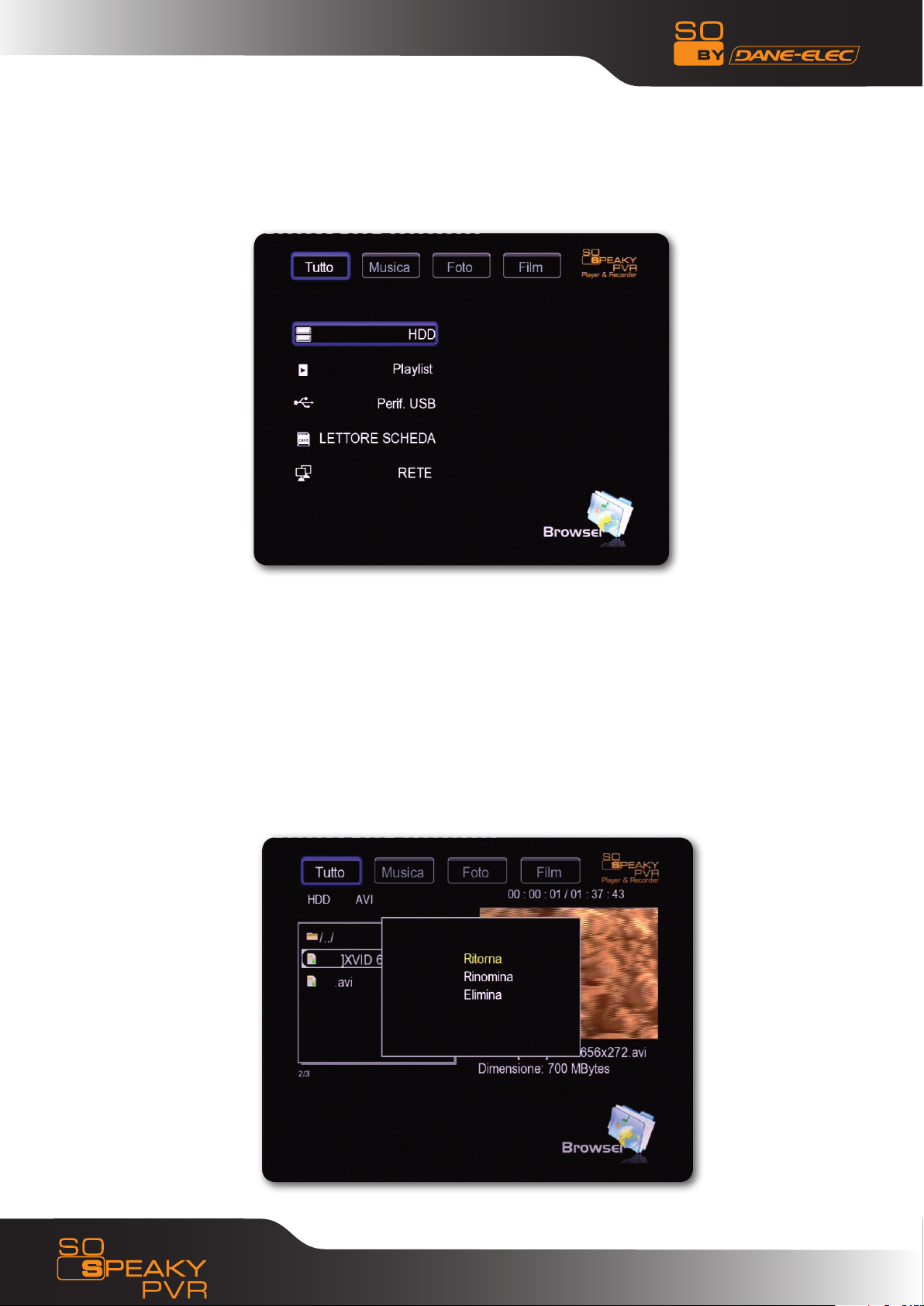
Browser•
Selezionate “Browser” dal menu principale o premete il tasto “Browser” sul telecomando; a questo punto
potrete accedere a film, foto e file musicali salvati su disco fisso, su una scheda di memoria, in rete e su
una periferica USB, premendo i tasti di navigazione “Su” e “Giù” per scegliere il dispositivo di partenza;
premete poi sul tasto “ENTER” per confermare e leggere il file nel dispositivo che lo contiene.
Selezionate il file o la cartella premendo i tasti di navigazione “Up” e “Down”, poi premete il tasto “OK”
per accedere e riprodurre i file; premete il tasto “Return” per tornare alla lista precedente.
Funzione di classificazione file •
Per facilitare l’accesso e la riproduzione dei file, esiste una funzione che classifica tutti i file in diverse
cartelle chiamate “Generale”, “Musica”, “Foto” e “Film”; potete passare da una cartella ad un’altra
utilizzando i tasti di navigazione “sinistra” e “destra” .
Modifica di file•
Selezionate il file o la cartella utilizzando i tasti di navigazione e successivamente selezionate Modifica;
potrete così rinominare e cancellare i file; premete poi il tasto “OK” per confermare.
26
www.danedigital.com
Page 27

Ritorna
Rinomina
Elimina
Per ritornare al menu precedente
Si prega di attenersi alle seguenti istruzioni per rinominare i file:
1.Selezionate Rinomina
2. Dopo aver premuto il tasto ”Enter” , si apre la finestra di Modifica
3. Usate le frecce di navigazione per selezionare lettere e numeri. Il tasto CAPS
consente di passare dal carattere minuscolo a quello maiuscolo. Premete
cancellare, per inserire uno spazio, premete ENTER per confermare.
4. Una volta terminato l’inserimento del nuovo nome, selezionate OK per confermare.
Se volete annullare l’inserimento del nome durante l’operazione di rinomina,
premete ENTER.
Vi preghiamo di attenervi alle seguenti istruzioni per cancellare il titolo:
1. Premete
2. Premete ENTER per confermare e cancellare il file.
3. Comparirà un messaggio di conferma. Premete e e selezionate OK.
4. Premete ENTER per confermare la cancellazione. Selezionate Ritorna per annullare
l’operazione.
e per selezionare l’opzione Elimina.
per
Rete•
I miei collegamenti
Selezionate o aggiungete un PC da questo menu; potrete così accedere ai file mediali in rete attraverso
”I Miei collegamenti”.
Entrata Video •
Selezionate “Entrata Video” e per accedervi premete ENTER o “REC” sul pannello di controllo. Potrete così
visualizzare o registrare video che provengono da dispositivi esterni.
In modalità Entrata Video, premete “REC” sul telecomando o sul pannello di controllo per avviare la
registrazione. Premete “Stop” per interromperla.
Per maggiori informazioni riguardo alle operazioni di registrazione, fate riferimento alla sezione dedicata
alla lettura e alla registrazione.
Funzione Timeshift•
Premete il tasto “time shift” del telecomando per attivare la funzione, “play” per la riproduzione normale,
“pause” per interrompere temporaneamente l’operazione in corso, “stop” per disattivare la funzione
“time shift”.
In modalità “time shift” permanente, i canali TV verranno automaticamente registrati e potrete vederli
mandando avanti o indietro la lettura, oppure in diretta in qualsiasi momento.
Nota: il sistema crea una cartella “livepause’ automaticamente; i file registrati vengono salvati e nominati
in questa cartella in base all’ora impostata nel sistema.
27
www.danedigital.com
Page 28

Programmazione della registrazione (Timer rec)•
È una funzione che consente di creare, modificare e cancellare programmi di registrazione e di visualizzare
lo stato e la storia delle programmazioni. Selezionando questa funzione dal menu Guida, compaiono 4
opzioni: Modifica, Cancella, Stato e Storia. Premete i tasti din navigazione del telecomando per selezionare
un’opzione.
Creazione di una nuova programmazione
1. Selezionate “Modifica”.
2. Premete
are six options on the screen, please do the settings accordingly.
Origine Entrata Video
Avvio Data e ora della registrazione
Lunghezza Durata della registrazione
Ciclo di
registrazione
Salvare su USB1, USB2, periferica
Qualità
Browser La relativa finestra consente di visualizzare tutte le programmazioni
e per selezionare “Aggiungi una Nuova Programmazione” e premete “enTer”. 3. There
Scegliere un qualsiasi ciclo di registrazione: Una sola Volta, Sabato, Venerdì, Giovedì;
mercoledì, martedì, lunedì, domenica e così via.
HQ, SLP, E P, LP and S P. Un più alto livello di qualità implica un maggiore spazio. È
possibile controllare lo spazio inutilizzato e l’ora di ciascuna registrazione in “Spazio
disponibile della periferica locale/USB “ a sinistra
28
www.danedigital.com
Page 29

Copia di file •
Questa funzione vi consente di copiare file da e verso una periferica USB, una scheda di memoria, un’unità
dico fisso e la rete. Selezionate “Copia File” dal menu Guida o premete il tasto “COPY” del telecomando. È
molto semplice copiare file tra diversi dispositivi. La funzione di copiatura è possibile solo su partizioni FAT
o FAT 32 e sulla rete (cartelle condivise). Questa funzione non supporta partizioni NTFS.
Operazione di copia:•
Fase 1: Selezionate il dispositivo di partenza (fonte)
Una volta entrati nell’interfaccia dedicata alla copia dei file, premete i tasti Su e Giù per selezionare la
periferica che contiene i dati da copiare. Poi premete Destra per selezionare la periferica di destinazione
oppure premete Sinistra per tornare indietro.
Fase 2: Selezionate la periferica di destinazione
Premete i tasti Su e Giù per selezionare la periferica di destinazione nella sezione dedicata. Poi premete
destra per continuare e premete sinistra per tornare indietro.
Fase 3: Selezionate i file o le cartelle da copiare
Nella sezione dove si trovano le periferiche di partenza, selezionate i file o le cartelle da copiare.
A destra dei file o delle cartelle selezionate comparirà il simbolo rosso “√”. Premete Destra per continuare
e Sinistra per tornare indietro.
Fase 4: Selezionate le cartelle di destinazione
Premete Su e Giù per selezionare la cartella target nella sezione di destinazione. Poi premete Destra per
continuare e Sinistra per tornare indietro.
29
www.danedigital.com
Page 30
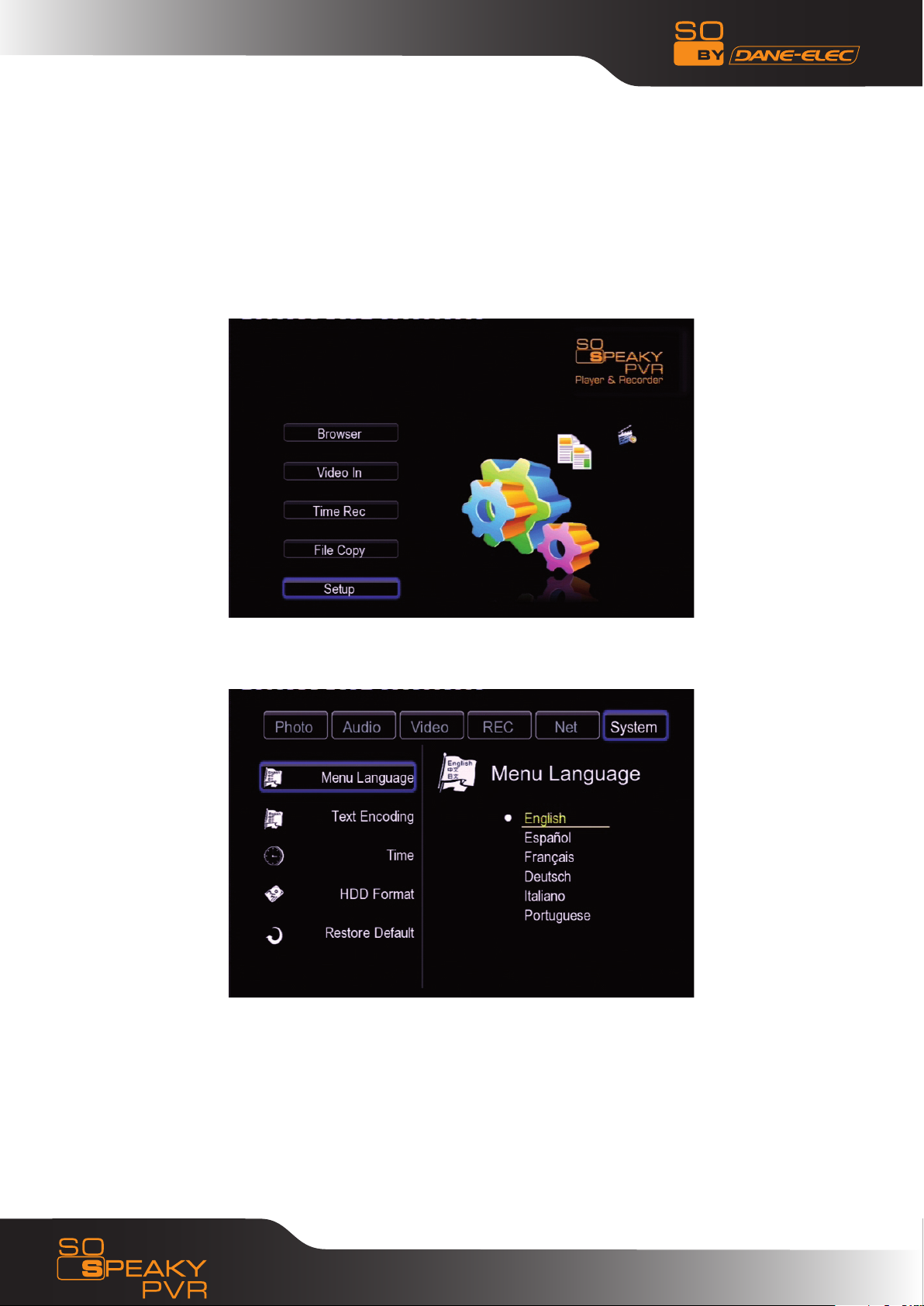
Menu Impostazioni•
La lingua base impostata su So Speaky PVR e l’inglese. Per cambiare lingua, si prega di seguire le istruzioni
che seguono:
- Accendete So Speaky PVR
- Premete il tasto Setup sul telecomando
- Usando i tasti di direzione “Su, GIù, Sinistra, Destra” del vostro telecomando, selezionate
“Imposta
- Selezionate il tasto “Menu Language”
- Confermate la scelta premendo “Enter”
- La lingua è stata corretta
30
www.danedigital.com
Page 31

Selezionate l’opzione “Impostazioni” o premete direttamente il tasto “Setup” del telecomando per
accedere al menu impostazioni. È possibile configurare Foto, Audio, Video, Registrazioni, e le funzioni di
Rete e Sistema.
Selezionate un’opzione qualunque premendo i tasti di navigazione del telecomando e premete enTer per
confermare o “Return” per uscire. Premete nuovamente il tasto “Setup” del telecomando per uscire dal
menu Impostazioni.
Modifica Impostazioni Foto•
Proiezione foto
in sequenza
Modalità di
transizione
Musica di
sottofondo
Modifica impostazioni audio•
Definire l’intervallo temporale che intercorre tra la proiezione di una foto e l’altra.
I file musicali devono essere nella stessa cartella delle foto, scegliete la musica di
sottofondo scorrendo i file musicali a disposizione.
Modalità notte
Uscita Digitale Scegliete tra HDMI LPCM,HDMI RAW,SPDIF LPCM e SPDIF RAW
Esistono tre modalità: “On” “off” e “Comfort”. In quest’ultima, il volume viene
automaticamente controllato così da non disturbare le altre persone.
31
www.danedigital.com
Page 32

Modifica Impostazioni HDMi •
Connettete il cavo HDMI e definite la corrispondente entrata AV della televisione; sullo schermo della TV
apparirà un video. Se desiderate modificare le impostazioni HDMI, si prega di fare riferimento a “Modifica
impostazioni audio” e a “Modifica impostazioni Video” .
Modifica impostazioni di registrazione
Impostazione qualità di registrazione: HQ, S P, L P, E P, SLP.
Qualità
time shift permanente
Periferica di registrazione HDD,USB1,USB2
Modifica impostazioni rete •
La qualità migliore è HQ ed è anche quella che richiede lo spazio maggiore.
Le altre impostazioni presentano una qualità progressivamente inferiore e al
contempo richiedono minor spazio di archiviazione.
Impostate la funzione time shift permanente attivandola o disattivandola.
Nel primo caso la registrazione viene effettuata; nel secondo caso non
avviene alcuna registrazione.
Prima di usare questa funzione, controllate i seguenti elementi: Connessione
tra prodotto e rete; il protocollo di rete è disponibile; il firewall del PC deve
essere disattivato; i file sono condivisi.
Impostazione Lan wired
Modifica impostazioni sistema•
Menu Lingua Selezionatelo per scegliere la lingua dell’interfaccia (On Screen Display)
Codifica testo Cambiate la lingua del sistema
Ora Selezionate il tasto per impostare l’ora del sistema
Automatica : imposta automaticamente l’indirizzo IP
Manuale: seleziona l’indirizzo IP, la maschera di sottorete e il gateway
predefinito. Si effettua con i tasti numerici di navigazione. Premere “enter”
per confermare.
Formattazione HDD Formattazione unità disco fisso
Ripristina impostazioni
predefinite
Per ripristinare lingua, ora e impostazioni di rete
32
www.danedigital.com
Page 33

Formattazione disco fisso•
Nota bene: la formattazione cancellerà tutti I dati, si prega di farne prima una copia.
Selezionate l’opzione con i tasti di navigazione, poi premete “enter” per continuare o “ cancel” per
uscire.
Procedure operative.
1) Partizioni FAT32 e NTFS : si prega di ripartire lo spazio tra FAT32 e NTFS in base alle informazioni
contenute nelle istruzioni , premere “ok” per procedere.
2) Premere “OK” per confermare la formattazione
3) a formattazione ultimata, apparirà un messaggio di congratulazioni sullo schermo
5. PRECAUZIONI DI IMPIEGO:
Per garantire il normale utilizzo di tutti gli accessori, assicuratevi di aver attentamente compreso i seguenti
punti.
L’alimentazione è 12V
In normali condizioni di funzionamento, l’adattatore elettrico si riscalderà ma la temperatura non dovrà
superare i 40 gradi.
Assicuratevi che vi sia adeguata aerazione nell’ambiente che circonda il prodotto; non posizionate la
periferica su letti, sofa, o luoghi simili dove si possono produrre effetti non consigliati di raffreddamento.
Non tentate di riparare personalmente l’apparecchio, ma contattate il servizio di assistenza dedicato;
potrebbe esserci il rischio di un corto circuito elettrico.
Si prega di scollegare il cavo se questo è danneggiato e di spegnere immediatamente la periferica se
esposta a rischiose condizioni di umidità. Rivolgetevi al servizio di assistenza dedicato per effettuare
qualsiasi riparazione.
Nota bene: So Speaky PVR non può essere spento quando è connesso al PC
33
www.danedigital.com
Page 34

6. ALTRE INFORMAZIONI:
Gli accessori del prodotto possono differire a seconda della serie e del modello. Si prega di controllare
la composizione della confezione o contattate il vostro rivenditore per maggiori informazioni. Vogliate
prender nota del fatto che le caratteristiche del prodotto possono essere modificate senza alcun preavviso.
Le illustrazioni possono infine non corrispondere esattamente al prodotto.
Come conoscere la versione del firmware del So Speaky PVR?•
Nel menu selezionare «Video» nel premere ENTER, premere «STOP» e «Pausa»
34
www.danedigital.com
